iPhone 15以降+iOS 18では充放電回数や製造日などを確認可能に!
iPhone 15以降+iOS 18では、バッテリーの状態を以前より詳しく確認できるようになっています。
iPhoneの設定画面で「バッテリー」→「バッテリーの状態」を開くと、「最大容量」に加え、「充放電回数」や「製造日」や「最初の使用」などが表示されるのです。前からあった「最大容量」は80%を下回るとバッテリー交換の目安となりますが、新たに追加された「充放電回数」はかなり重要です。
この充電回数は、充電アダプターを挿した回数ではなく、“100%消費したとき”を1回と数えます。たとえば、1日目に65%使って65%充電、2日目に35%使うと合計100%になりますが、これで1回(サイクル)とカウントされるんですね。
ちなみに、iPhone 15以降のモデルのバッテリーは、理想的な条件下で使用された場合、フル充電サイクルを1,000回繰り返したあとでも本来のバッテリー容量の80%を維持するよう設計されています(iPhone 14以前は500回)。
また、製造日と最初の使用日も確認できますので、今後はここで自分のiPhoneのバッテリーの状態がどうなっているのかを、いつでもチェックできますよ。
iPhoneのバッテリー状態を確認する手順
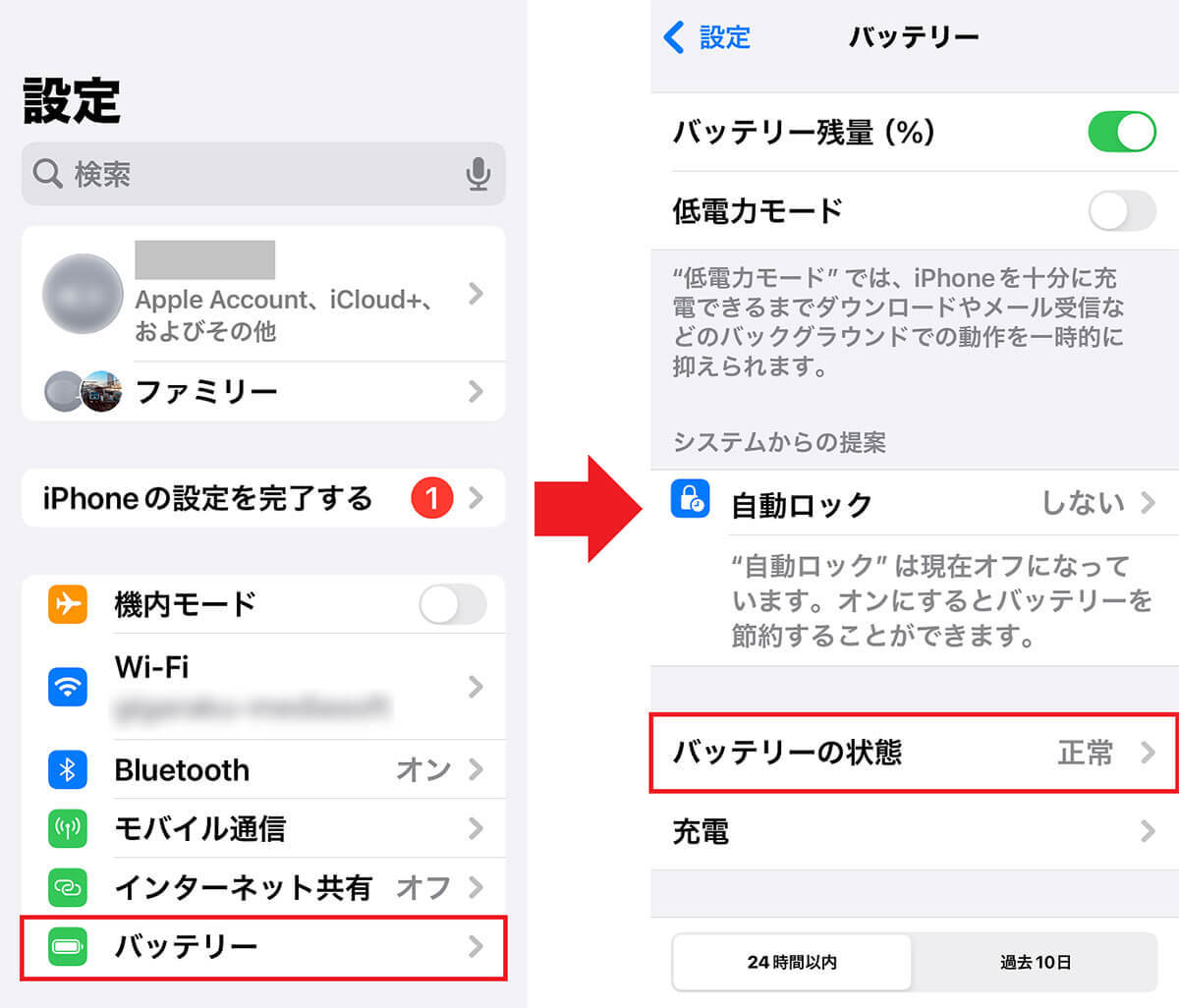
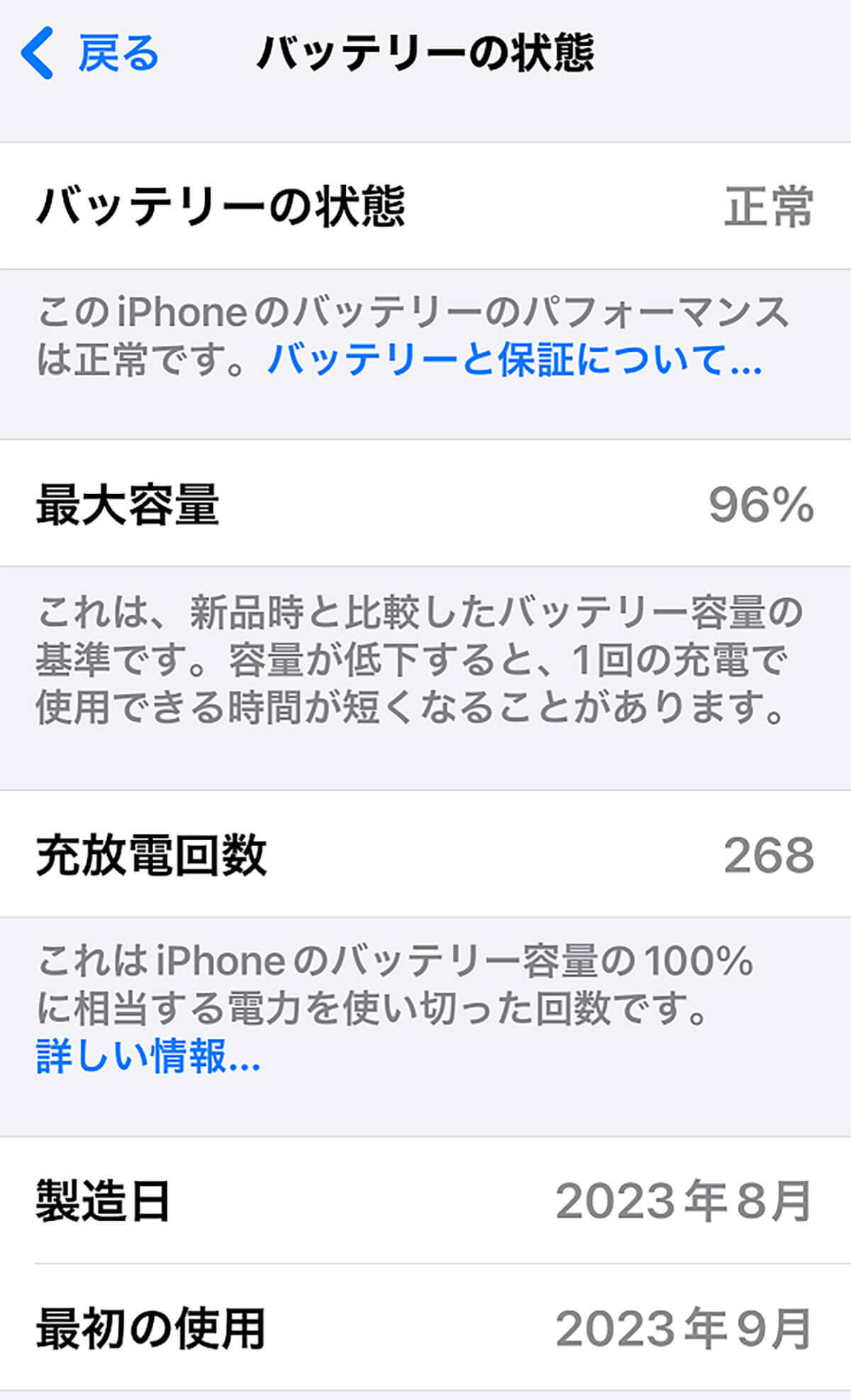
まとめ
いかがでしょうか? 今回はiPhone 15以降&iOS 18で利用可能となったバッテリーの充電設定について解説しました。
これまで、充電上限が80%では不便だと感じていた人は、90%や95%が選択できるようになって便利になりましたが、そもそも「バッテリー充電の最適化」をオンにしておけば、そこまで深刻にバッテリーのダメージを気にしなくてもいいのかもしれませんね。
文・オトナライフ編集部/提供元・オトナライフ
【関連記事】
・ドコモの「ahamo」がユーザー総取り! プラン乗り換え意向調査で見えた驚愕の真実
・【Amazon】注文した商品が届かないときの対処法を解説!
・COSTCO(コストコ)の会員はどれが一番お得? 種類によっては損する可能性も
・コンビニで自動車税のキャッシュレス払い(クレカ・QRコード決済)はどの方法が一番お得?
・PayPay(ペイペイ)に微妙に余っている残高を使い切るにはどうすればいいの!?














































